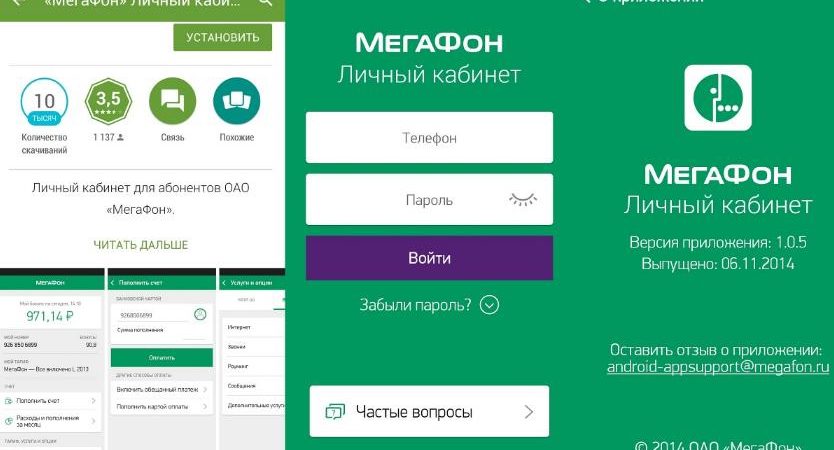Сама идея смартфонов и планшетов напрямую связана с постоянным использованием всемирной паутины в любом месте. Именно мобильные девайсы были двигателем развития интернет технологий, именно они повлияли на войну цен и предложений от сотовых операторов. Последних на рынке довольно много и лишь пользователь решает, какой ему подходит больше. Давайте рассмотрим, как произвести настройки интернета Мегафон для Андроид, если человек ощущает трудности, связанный с данным процессом.
Способы настройки
Как правило, вся настройка мобильного интернета Мегафон на Android заканчивается после установки сим-карты. Устройство само определит сеть и настроится под неё. Вам стоит только включить передачу данных в панели состояния (верхний свайп) или в «Параметрах». В редких случаях подвязаться не получается (китайские гаджеты и пр.). Рассмотрим три способа, как настроить сеть.
Существует два режима:
- автоматический;
- ручной.
Первый способ: автоматический режим
Чтобы настроить интернет Мегафон на Андроиде, зайдите в «Мобильные сети» в категории Настроек «Беспроводные сети». Найдите опцию «Операторы связи» и выполните автоматическое определение сети. После определения, установите галочку напротив «Выбирать автоматически».
Второй способ: техподдержка
Если вы плохо знаете планшет, вам тяжело находить разделы настроек, просто позвоните в Call Center. Они обязаны дать вам консультацию и в полной мере решить проблему, как подключить интернет на Android Мегафон, независимо от того, сколько на это уйдёт времени. Вы – потребитель услуг.
Третий способ: делаем всё своими руками
- Распишем данный способ в виде инструкции:
- Войдите в Параметры, как в первом способе и найдите пункт «Точки доступа (APN)». Здесь Вам нужно создать новую точку доступа.
- Данные для разных операторов, естественно, отличаются. Мы рассматриваем параметры только для рассматриваемого оператора.
- В графе “NAME” (имя) введите любые данные (например, свой ник или имя). Желательно, чтобы оно было написано латиницей.
- В графе “APN” (непосредственно точка доступа) введите «Internet» без кавычек, понятное дело, и с маленькой буквы.
- Графы «User Name» и «Password» (пароль и имя пользователя) оставляем пустыми.
- Сохраните новую точку (только в ранних версиях «Андрюши») и перезагрузите устройство.
Всё! Вы в глобальной сети. Если этого не произошло, что-то упущено:
- вы ввели что-то неправильно;
- забыли включить передачу данных;
- не перезагрузили MID.